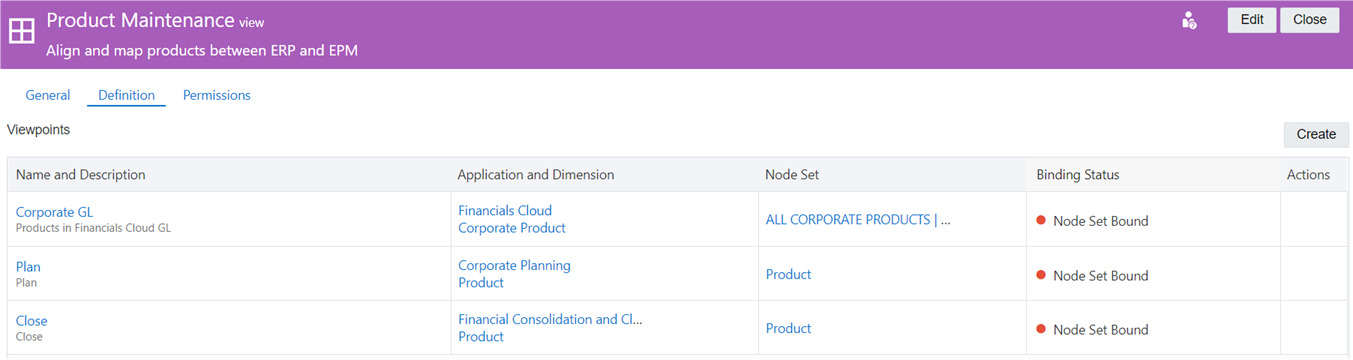步骤 1:创建维护视图
- 在“视图”中,单击创建。
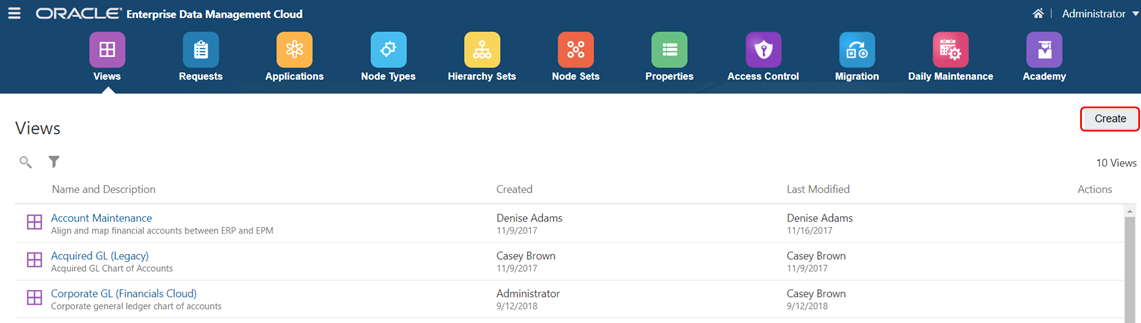
- 输入维护视图的名称和描述,然后单击创建。
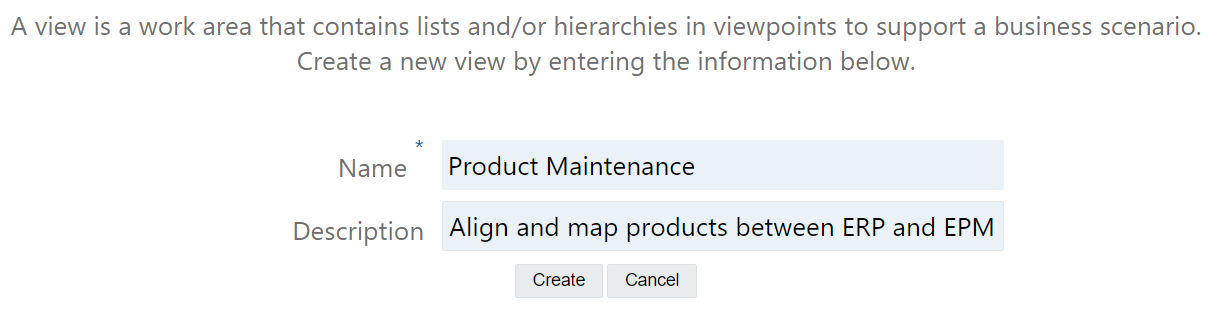
此时维护视图将显示在视图检查器中。
- 在视图检查器的“定义”选项卡上,单击创建以在维护视图中定义视点。
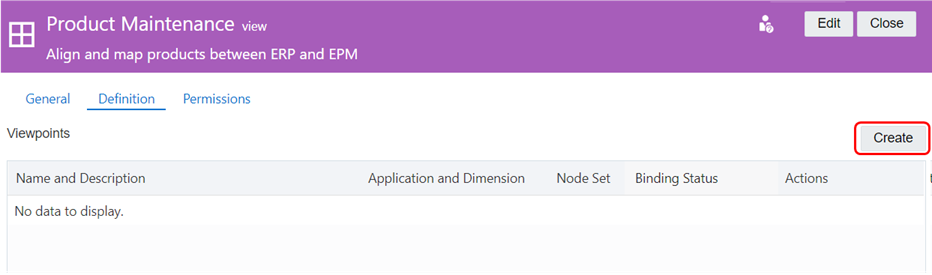
- 在应用程序维中,使用下拉列表选择要为其创建视点的维。在本方案中,我们将在 Financials Cloud 应用程序中选择 Corporate Product 维。
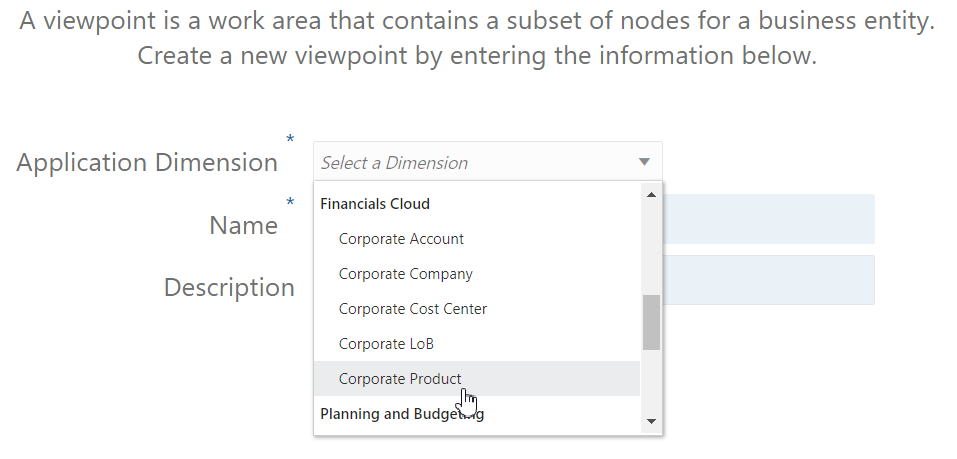
- 输入视点的名称和(可选)描述,然后单击创建。
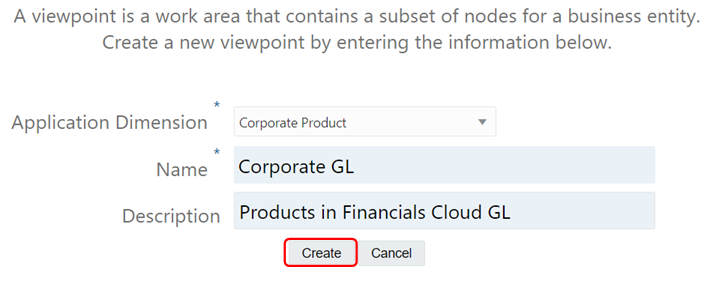
此时视点将以草稿模式显示在视点检查器中。
- 从视点检查器中,单击编辑。
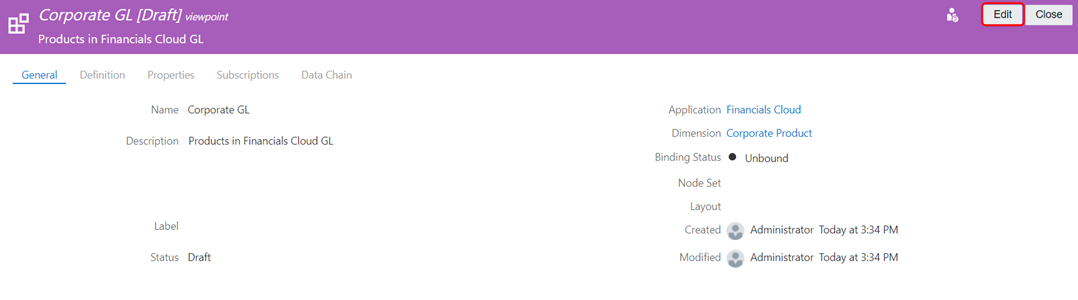
- 在节点集中,选择下拉菜单,然后为视点选择节点集。在本方案中,我们将选择 ALL CORPORATE PRODUCTS | V1。
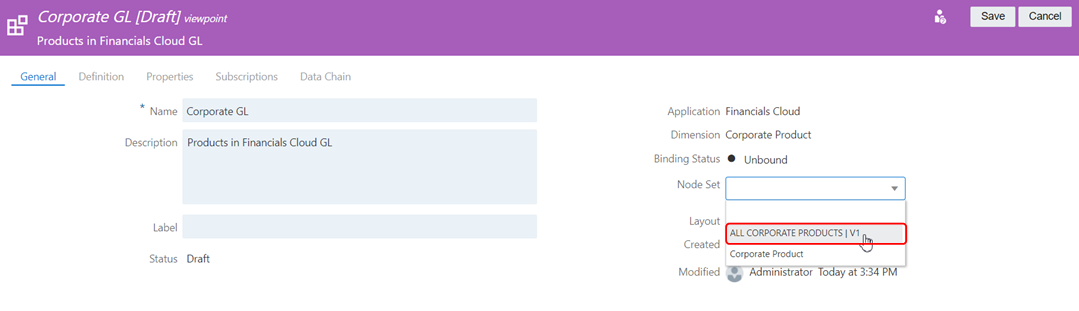
当您选择了节点集后,层次集会自动填充。
- 单击保存。
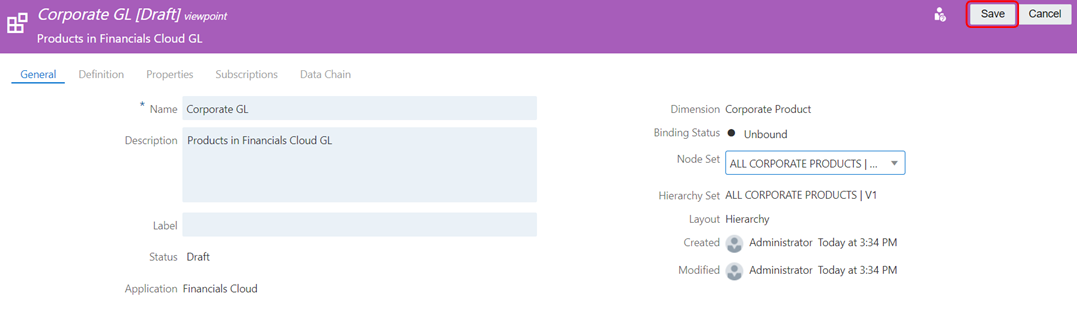
“绑定状态”字段将更新为显示节点集已绑定,这表示视点中包含一个绑定到“产品”维的节点集。请参阅“了解绑定规则”。
- 从视图检查器中,重复步骤 3 到 8,以便为下列维创建视点:
视点名称 视点描述 应用程序 维 节点集 Plan Plan Corporate Planning 产品 产品 Close Close Financial Consolidation and Close 产品 产品